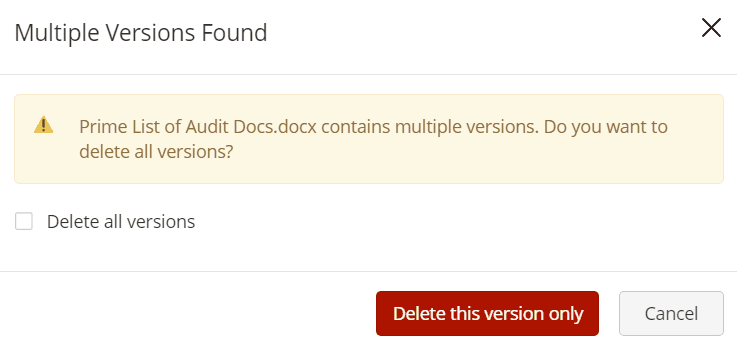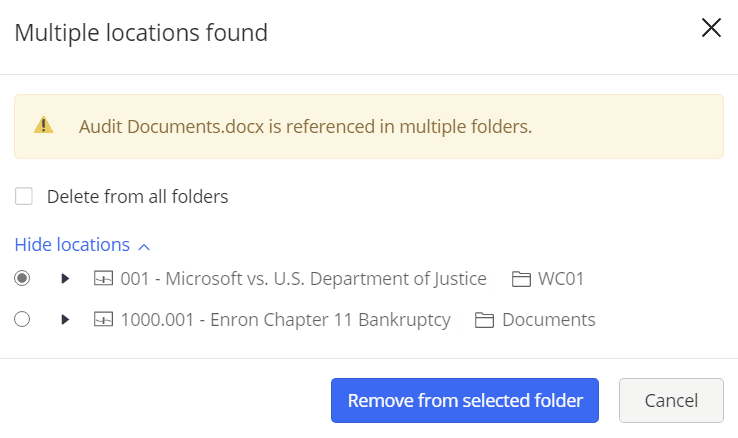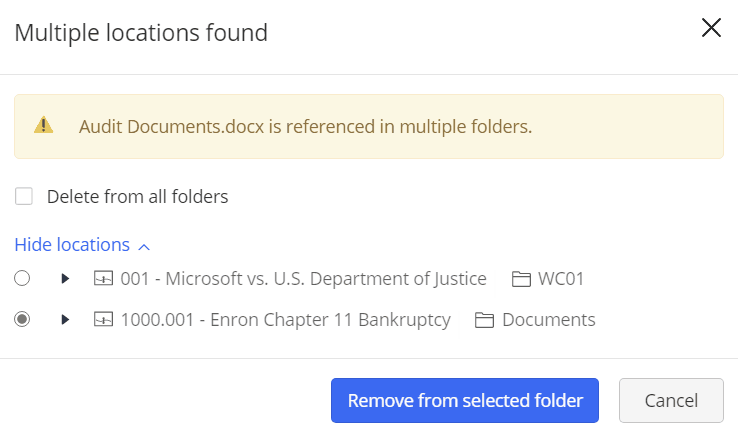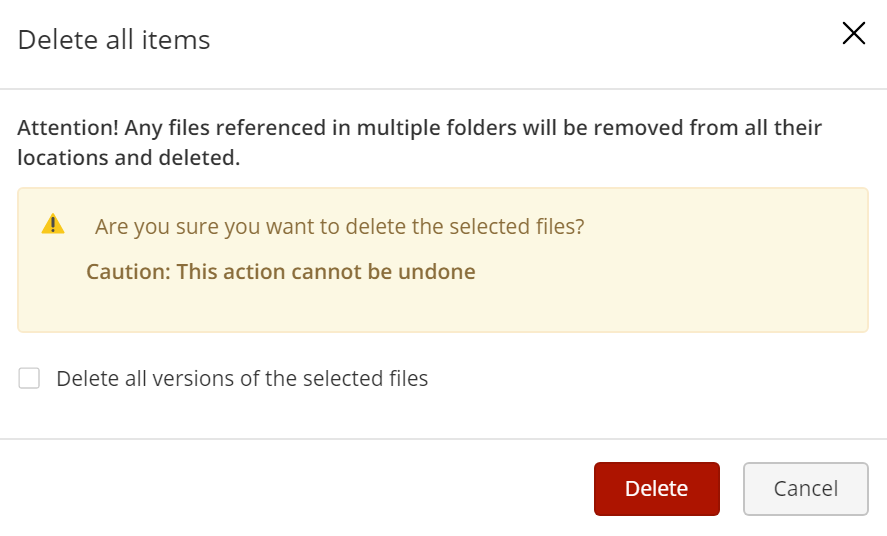Eliminación de un documento
- Resalte un documento.
- Desde el menú kebab
 , seleccione Eliminar.
, seleccione Eliminar.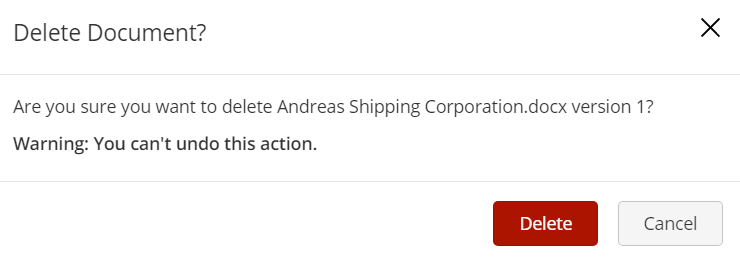
Según el número de versiones y referencias que posea un documento, el flujo de trabajo de eliminación de documentos cambia cuando los usuarios seleccionan el documento, y luego seleccionan Eliminar desde el menú contextual o el menú kebab, como se explica en la siguiente tabla:
Tabla: Mejora del flujo de trabajo de eliminación de documentos
Estado del documento | Opciones disponibles para los usuarios | Acciones necesarias para completar la eliminación del documento |
|---|---|---|
Documento con múltiples versiones y sin referencias La eliminación de documentos muestra a los usuarios un cuadro de diálogo en el que pueden optar por eliminar la versión seleccionada o todas las versiones del documento. |
|
|
Documento con versión única y referencias en múltiples lugares |
|
|
Documento con múltiples versiones y referencias en múltiples ubicaciones La eliminación de documentos muestra un cuadro de diálogo a los usuarios en el que pueden eliminar la referencia del documento de una/todas las carpetas o eliminar el documento de |
|
|
Varios documentos con referencias múltiples |
|
|
NOTE:
Si la opción Papeleraestá habilitada por su administrador:
- Los usuarios podrán Deshacer una acción de eliminación del diálogo de progreso.
- Se mostrará la opción Mover a la papelera en lugar de Eliminar en el menú contextual/kebab y en el cuadro de diálogo que aparece durante la eliminación del documento.
Cuando la opción Papelera está habilitada, los usuarios también pueden restaurar referencias de documentos o versiones desde la papelera.